[FIJADO] iPhone atascado en modo de recuperación después de la actualización / degradación de iOS 13/12
La última actualización de iOS, iOS 12 salió enSeptiembre y todos en todo el mundo lo esperan ansiosamente. Pero no siempre es fácil instalar una actualización de iOS, necesita prepararse y aprender de sus errores anteriores. Como cuando se lanzó el iOS 11, muchos usuarios quedaron atrapados en el Modo de recuperación. Entonces, ¿qué pasa si esta vez obtienes tu iOS 12 / 12.3 atascado en el modo de recuperación También y no tienes idea qué hacer a continuación. La solución simple es salir de él y reiniciar el dispositivo, algunos de los métodos para lograrlo se mencionan a continuación.
Parte 1: ¿Por qué el iPhone se atascó en el modo de recuperación después de la actualización de iOS 12.3 / 12.2 / 12.1?
Hace un tiempo Apple lanzó la nueva versión deiOS 12. Fue lanzado tanto para los usuarios como para los desarrolladores, y la mayoría de nosotros ya estamos disfrutando de los beneficios de la nueva actualización de iOS. La actualización a un nuevo iOS es generalmente muy fácil, pero todo irá de acuerdo con el plan para todos. Hay algunas cosas diferentes que debe enfrentar durante una actualización, pero una de las más comunes es que su iPhone será atrapado en el modo de recuperación. Hay varias razones para esto, como ...
- Tu dispositivo no es compatible con iOS 12. Comprueba la compatibilidad con iOS 12
- No hay espacio suficiente para instalar iOS 12.
- Has reemplazado el hardware de una tienda de reparación que no es de Apple.
- Otros…
Si accidentalmente bloquea su iPhone en modo de recuperación iOS 12, siga los métodos a continuación.
Parte 2: Cómo sacar al iPhone del modo de recuperación en iOS 12
Como hemos comentado, hay algunas razones por las que puede quedarse atascado. No se preocupe, hay una serie de aplicaciones y soluciones disponibles para salir del modo de recuperación, algunas se describen a continuación.
Manera 1: Dispositivos iOS de restablecimiento completo:
Una de las formas de fuerza bruta para restaurar suEl iPhone es usar Hard Reset. No es muy raro que los usuarios apliquen este método ya que es muy común. Los pasos para restablecer el hardware de su dispositivo varían, algunos de ellos se mencionan a continuación.
iPhone X / 8/8 Plus
Si está utilizando iPhone X / 8/8 Plus, entonces:
1. Presione y suelte rápidamente el interruptor de subir volumen
2. Luego, presione y suelte rápidamente el interruptor para bajar el volumen.
3. Ahora, mantenga presionado el botón lateral o el botón de encendido. Tu iPhone se reiniciará.
4. Debe esperar unos segundos y el teléfono se encenderá y mostrará la pantalla de bloqueo.
5. El reinicio completo está completo.
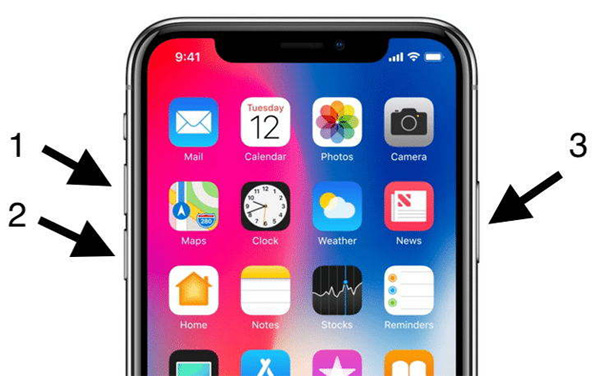
iPhone 7/7 Plus
Si está utilizando iPhone 7 o 7 Plus, entonces:
1. Primero, debe presionar y mantener presionado el botón de bloqueo, situado en el lado derecho de su teléfono.
2. También tiene que mantener presionado el botón para bajar el volumen en el lado izquierdo del teléfono, simultáneamente.
3. Mantenga presionados esos dos botones hasta que el teléfono se apague y pueda ver el logotipo de Apple.
4. Luego espere unos segundos y los teléfonos se reiniciarán.
iPhone 6 / 6S y dispositivos anteriores, iPad, iPod
Si está utilizando iPhone 6 / 6S, entonces ...
1. Primero, mantenga presionado el botón Inicio.
2. Ahora, mientras mantiene presionado el botón Inicio, presione y mantenga presionado el botón Suspender.
3. Continúe durante unos segundos, hasta que pueda ver el logotipo de Apple en la pantalla. ¡Y ya está!

Modo 2: Salir del modo de recuperación con Tenorshare ReiBoot gratis
Siempre que su iOS 12 se trabe en modo DFU, puedePiensa que la única forma de sacarlo es usar iTunes. Desafortunadamente, si usa iTunes para salir del modo de recuperación, todos sus datos se perderán. Por lo tanto, una opción altamente recomendada es usar Tenorshare ReiBoot. Es una aplicación profesional que proporciona una manera muy fácil tanto dentro como fuera del modo de recuperación. Y encima de eso puedes guardar todos tus datos. Por lo tanto, si ha decidido usar Tenorshare ReiBoot, siga los pasos a continuación.
1. Descargue e instale Tenorshare ReiBoot en su computadora.
2. Ejecute la aplicación en su computadora.
3. Ahora, conecte su iDevice a su computadora con un cable USB.

4. En primer lugar, Tenorshare ReiBoot detectará el dispositivo conectado.
5. Haga clic en la opción "Salir del modo de recuperación" y su dispositivo se reiniciará.

6. Después de eso, tiene que esperar unos momentos para que se complete el proceso, luego el iOS volverá a su estado natural.
El proceso mencionado anteriormente se denomina salida de 1 clic desde el Modo de recuperación. Pero si encuentra que este proceso no está funcionando, entonces necesita buscar otras opciones.
Como un simple reinicio puede deshacerse de algunos deesos problemas de iOS se atascan, pero hay ocasiones en las que necesita profundizar para solucionar un problema simple como el iPhone atascado en el modo de recuperación iOS 12. En este caso, también puede usar Tenorshare ReiBoot para solucionar varios problemas, como el modo de recuperación, el modo DFU, el logotipo de Apple, la pantalla negra, el iPhone bloqueado en la pantalla de iTunes, etc. También con esta aplicación, puede solucionar todos estos problemas sin preocuparse por Cualquier pérdida de datos.
1. Seleccione la opción "Reparar sistema operativo" en la interfaz.
2. Ahora, haga clic en Inicio y siga el asistente para detectar su dispositivo.
3. Después de que la aplicación detecte su dispositivo, haga clic en el botón "Descargar" y comience a descargar el firmware.

4. Después de descargar el firmware, haga clic en el botón "Iniciar reparación" para comenzar la recuperación del sistema.
5. Su dispositivo se reiniciará automáticamente y saldrá del modo de recuperación después de la reparación.

Entonces, ¡esta es la forma de sacar al iPhone del modo de recuperación de la manera correcta! También tenemos un video tutorial sobre cómo arreglar el modo de recuperación de iPhone bloqueado en iOS 12
Forma 3: repara el iPhone atascado en modo de recuperación con iTunes
Si su iDevice está bloqueado en modo de recuperación después deactualice a iOS 12 y lo solucionará con iTunes, entonces debe recordar que todos sus datos se pueden perder antes de que comience el proceso de restauración. Si no ha creado una copia de seguridad, debe utilizar el último iTunes para hacer una copia de seguridad del dispositivo. Por lo tanto, si aún desea seguir este proceso, siga los pasos a continuación ...
1. Conecte el dispositivo a su computadora, a través de un cable USB e inicie iTunes.
2. iTunes detectará automáticamente su dispositivo en modo de recuperación.
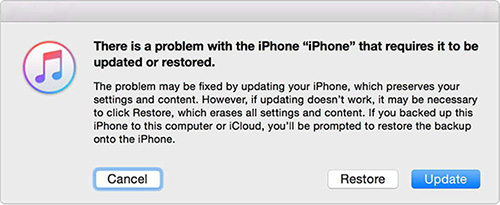
3. Haga clic en Actualizar si no desea perder ningún dato. O puede seleccionar Restaurar.
4. Espera a que iTunes restaure tu dispositivo.
Cuando el proceso está hecho! Tu iOS debería volver a su estándar anterior.
La línea de fondo
Al final, hay que darse cuenta de que noTodo saldrá como lo planeaste cuando se trata de dispositivos iOS. Podría atascarse en el modo de recuperación o en un bucle de reinicio o algunos otros fallos, pero debe saber cómo salir. Hay muchas maneras de hacerlo, puede ir a por el restablecimiento completo o usar iTunes para restaurar el dispositivo. Pero en última instancia, la opción más segura es usar Tenorshare ReiBoot, el mejor software de recuperación del sistema iOS, para recuperar su dispositivo de cualquier problema. ¡Ve a por ello!
Si te gusta este artículo, ¡comenta y comparte!








![[Resuelto] iOS 12/11 Downgrade Stuck on Recovery / Modo DFU / Logotipo de Apple](/images/ios-11/solvedios-1211-downgrade-stuck-on-recoverydfu-modeapple-logo.jpg)
